教程向朋友们介绍利用3ds Max打造山间宁静小村。在开始做3D场景之前,我绘制了一些草图。选好需要的草图后(图01),我用3ds Max从标准几何体开始制作模型,还使用了像Lathe,Bevel以及Unwrap UVW这类的基本修改器。

用不同的参数值进行复制(图02)。为了完成这个项目,一些额外的模型也是必须的(图03)。

图01

图02

图03
开始制作材质也就意味着有趣的一部分工作开始了。我喜欢用Unwrap修改器工作,然后将所有的展开的渲染图全部输入到Photoshop软件中,在Photoshop中我可以根据自己的喜好混合各种不同的老旧纹理(图04)。
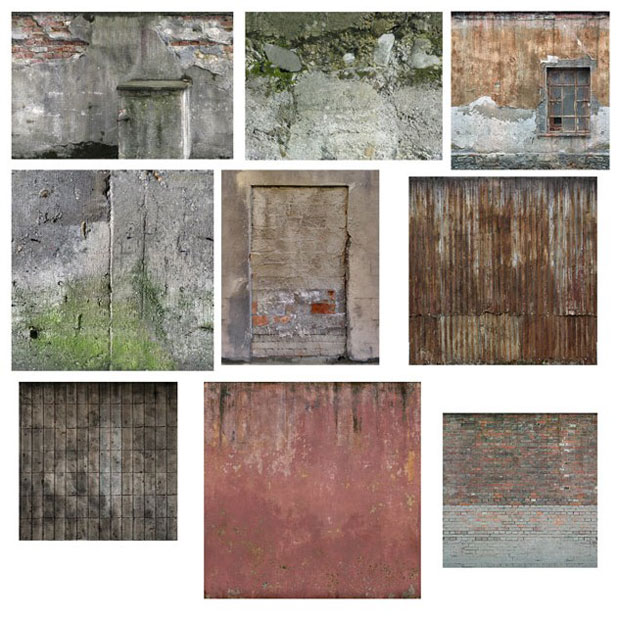
图04
场景中的照明我用的一个Target Directional Light,但是我还是在Photoshop中做了进一步的加工,因为我需要把背景和最终的渲染图混合。我可以用3ds Max软件来做,但是我认为自己可以很好的掌握照明的混合,在Photoshop中做也更快,因为不需要一直渲染以检查最终的效果。
场景我用了Adaptive DMC作为图片样本,V-Ray Lanczos过滤器作为边缘抗齿距过滤,Irradiance贴图做基本的反弹,Brute Force做次要反弹。没有用任何环境照明。我还渲染了一些其他的元素,比如Vray Alpha,Vray Atmosphere,Vray Global Illumination,Vray Diffuse Filter和Render ID,这些东西在后面使用Photoshop时会作为额外的图层运用。
完成第一个渲染之后(图05),开始用材质之前,场景看起来有点亮,就像一个阳光明媚的一天即将来临,但是我的目的却是恰恰相反的!我想要表达的是由于一场暴风雨的来临而被人们抛弃的小镇。所以我在3ds Max中添加了所有的基本材质,因为在添加完成之后照明与之前的总是大不相同(图06),然后再重新审查图片。

图05

图06
剩下的工作是用Photoshop软件完成的,在这里继续制作材质。我还绘画了一些多余的部分,比如悬挂在建筑物上的绳子和一些房子后面枯死的树木。枯死的树木和背景中欣欣向荣的生态环境形成了鲜明的对比,我认为这样可以帮助提高场景的诡异效果。最后的润色我使用了Curves图层来获得与场景和背景故事相匹配的氛围(图07)。

图07
感谢大家的阅读,欢迎点评!
本教程完。
注:如本网转载的文章涉及版权等问题,请作者与我联系,我将在第一时间删除。谢谢!
Note: If my site reproduced of copyright issues, please contact me on, I will delete the first time. Thank you!
联络邮箱(Contact E-mail):fevte@qq.com
【3ds Max打造山间宁静小村】相关文章:
